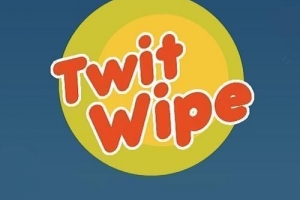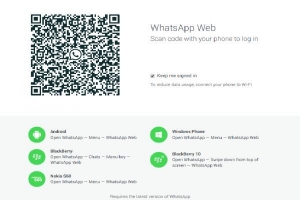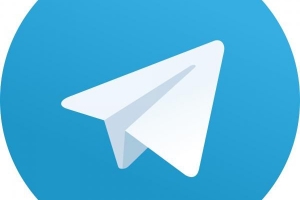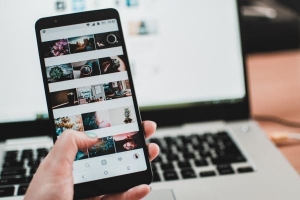Slik zipper du en fil: mac og pc

Om det er nedlasting av filer fra Internett eller motta filer via post, har vi ofte kommet over zip-fil. En Zip-fil kan identifiseres ved utvidelsen: .zip eller .sitte. De er veldig nyttige siden disse filene er komprimert og derfor tar et stort antall filer mindre plass og er enkle å laste ned eller laste opp fra plattformer som f.eks WeTransfer. Alle filer kan komprimeres eller zippes i begge Mac og PC. Fortsett å lese denne artikkelen for å finne ut Slik zipper du en fil: Mac og PC.
Du kan også være interessert i: Hvordan åpne SWF-filer i Chrome
Zip en fil i Mac
- Mac-filer kan zippes på Finder. Du finner "Finder"-ikonet på kaien og ser ut som et blått firkantet ansikt. Klikk på den for å åpne den.
- Etter å ha åpnet Finder, Velg filer som du vil komprimere. Klikk på den filen for å velge én fil. For å velge flere filer, hold "kommando"-knappen og klikk deretter en etter en på alle filene du vil komprimere.
- Etter å ha valgt filene, ta med markøren på en av filene og høyreklikk på den. Hvis musen din bare har én knapp, holder du kontrollen nede og klikker deretter på filen.
- Høyreklikk på filen vil åpne en meny. Fra denne menyen velger du `Komprimere`.
- Hvis du har noen få filer, vil de bli komprimert raskt. Men hvis du har valgt et antall filer, må du vente litt tid før prosessen er fullført.
- Etter komprimering vil filnavnet til den komprimerte filen være det samme som den valgte filen eller mappen med utvidelse av .glidelås.

Zip en fil på PC
- Hvis du vil zip en fil på en PC deretter velger du først filen eller filene du vil komprimere. For å velge en enkelt fil, klikk på den filen. For å velge flere filer, hold inne kontrollknappen og klikk deretter én etter én på alle filene du vil komprimere.
- Hvis du har valgt en enkelt fil så sett markøren på filen og høyreklikk på den. Hvis du har valgt flere filer, ta med markøren på en av filene og høyreklikk på den.
- Høyreklikk på filen vil åpne en meny. Fra denne menyen velger du Send til.
- Deretter åpnes en undermeny der du bør velge `Komprimert (zippet) mappe`.
- Det er det, filen/filene dine vil bli zippet i.e komprimert med samme filnavn som tidligere og med utvidelse .glidelås.
Hvis du vil lese lignende artikler til Slik zipper du en fil: Mac og PC, vi anbefaler deg å besøke vår Programvare kategori.